
С помощью Voice Control пользователи могут использовать речевые команды для управления своими устройствами. Доступная для iOS 13, iPadOS 13 и macOS Catalina, эта новая функция была разработана для людей с ограниченной ловкостью, мобильностью и другими условиями. Независимо от этого, он также служит отличным новым способом взаимодействия с вашими устройствами.
Как включить голосовое управление на Mac
Если вы используете Голосовое управление в первый раз, вам необходимо настроить его, выполнив следующие действия:
- Нажмите на Системные настройки на док-станции вашего Mac.
- Выбрать доступность.
- На странице специальных возможностей нажмите Голосовое управление под разделом Мотор.
Установите флажок для Включить голосовое управление.
![Включить голосовое управление Включить голосовое управление]()
Как разбудить / уснуть Voice Control на Mac
Вы можете включить и отключить голосовое управление, выполнив следующие действия:
- Нажмите Услуга на значке голосового управления, чтобы разбудить инструмент.
Нажмите Спать на значке голосового управления, чтобы перевести инструмент в спящий режим. В течение этого времени голосовое управление не будет работать.
![голосовое управление голосовое управление]()
Как изменить язык голосового управления на Mac
Голосовое управление использует ваш язык по умолчанию при запуске. Изменить:
- Нажмите на Системные настройки на док-станции вашего Mac.
- Выбрать доступность.
На странице специальных возможностей нажмите Голосовое управление под разделом Мотор.
![Включить голосовое управление Включить голосовое управление]()
- Нажмите на выпадающий рядом с язык.
- Выбрать Настроить.
- Нажмите на поле для языков, которые вы хотите добавить.
выберите Хорошо.
![голосовое управление выбрать язык голосовое управление выбрать язык]()
Как выбрать новый язык в Voice Control на Mac
- Нажмите ток Язык отмечен на значке голосового управления на правой стороне вашего устройства.
Выбрать язык теперь вы хотите использовать.
![голосовое управление сменить язык голосовое управление сменить язык]()
Как включить / отключить команды в Voice Control на Mac
Вы можете включить / отключить любую команду в Voice Control, включая те, которые созданы Apple и вами:
- Нажмите на Системные настройки на док-станции вашего Mac.
- Выбрать доступность.
На странице специальных возможностей нажмите Голосовое управление под разделом Мотор.
![Включить голосовое управление Включить голосовое управление]()
- Нажмите на команды кнопка.
- Установите флажки для команд, которые вы хотите включить или снимите флажки для команд, которые вы хотите отключить.
Нажми на Готово кнопка.
![голосовое управление удалить команды голосовое управление удалить команды]()
Как создавать собственные команды в Voice Control на Mac
Да, вы можете добавить личные команды для работы с голосовым управлением. Чтобы добавить пользовательские команды:
- Нажмите на Системные настройки на док-станции вашего Mac.
- Выбрать доступность.
На странице специальных возможностей нажмите Голосовое управление под разделом Мотор.
![Включить голосовое управление Включить голосовое управление]()
- Нажмите на команды кнопка.
- Выбрать +.
- Затем добавьте свою команду в Когда я говорю коробка. По умолчанию эта команда применима ко всем приложениям.
- Чтобы ограничить команду только одним приложением, нажмите на Белый с помощью выпадающее меню.
- Выбрать приложение Вы хотели бы использовать с вашей пользовательской командой.
- Выберите, как эта команда Выполнено из выпадающего меню.
Выбрать Готово.
![голосовое управление создать собственную команду голосовое управление создать собственную команду]()
Теперь вы можете использовать эту новую пользовательскую команду так же, как и другие с голосовым управлением.
Как удалить пользовательские команды в Voice Control на Mac
Вы можете навсегда удалить любую пользовательскую команду для управления голосом:
- Нажмите на Системные настройки на док-станции вашего Mac.
- Выбрать доступность.
На странице специальных возможностей нажмите Голосовое управление под разделом Мотор.
![Включить голосовое управление Включить голосовое управление]()
- Нажмите на команды кнопка.
- Выделить команда удалить под Custom.
- Выбрать —.
Нажмите удалять подтвердить удаление.
![голосовое управление удалить пользовательские команды голосовое управление удалить пользовательские команды]()
Ваша пользовательская команда больше не может использоваться через голосовое управление на Mac.
Как сменить микрофон для голосового управления на Mac
По умолчанию Voice Control использует встроенный микрофон вашего Mac. Вы можете изменить это на другой микрофон, если он доступен:
- Нажмите на Системные настройки на док-станции вашего Mac.
- Выбрать доступность.
На странице специальных возможностей нажмите Голосовое управление под разделом Мотор.
![Включить голосовое управление Включить голосовое управление]()
- Нажми на выпадающее меню рядом с микрофоном.
Выбрать микрофон использовать.
![голосовое управление смена микрофона голосовое управление смена микрофона]()
Как получить оповещение при распознавании команды в Voice Control на Mac
Вы можете получать звуковое предупреждение каждый раз, когда команда распознается:
- Нажмите на Системные настройки на док-станции вашего Mac.
- Выбрать доступность.
- На странице специальных возможностей нажмите Голосовое управление под разделом Мотор.
Нажмите на поле рядом с Воспроизвести звук, когда команда распознается.
![Включить голосовое управление Включить голосовое управление]()
Любые вопросы?
Если у вас есть вопросы по поводу Voice Control или macOS Catalina, сообщите нам об этом в комментариях ниже!
Оцените статью!
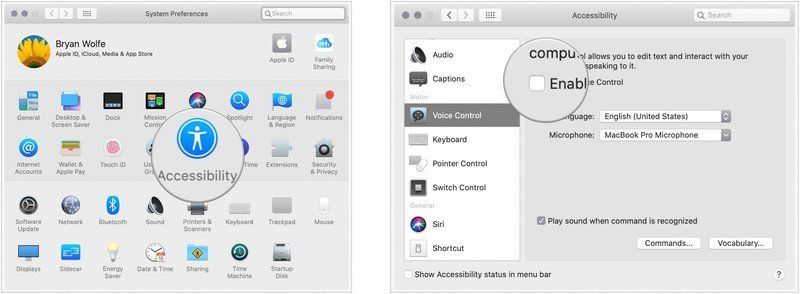
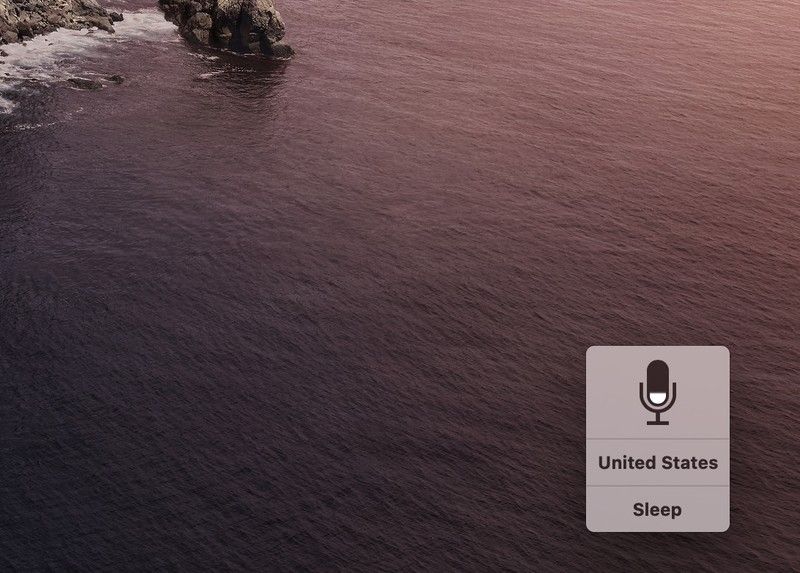
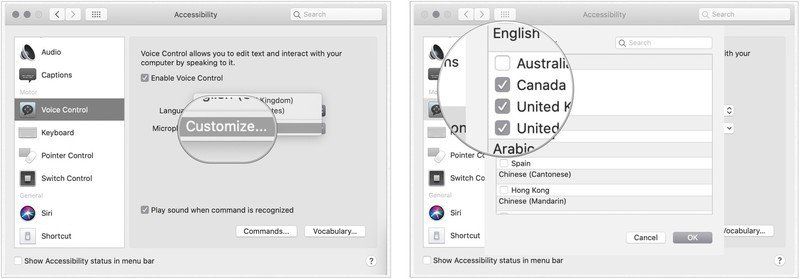
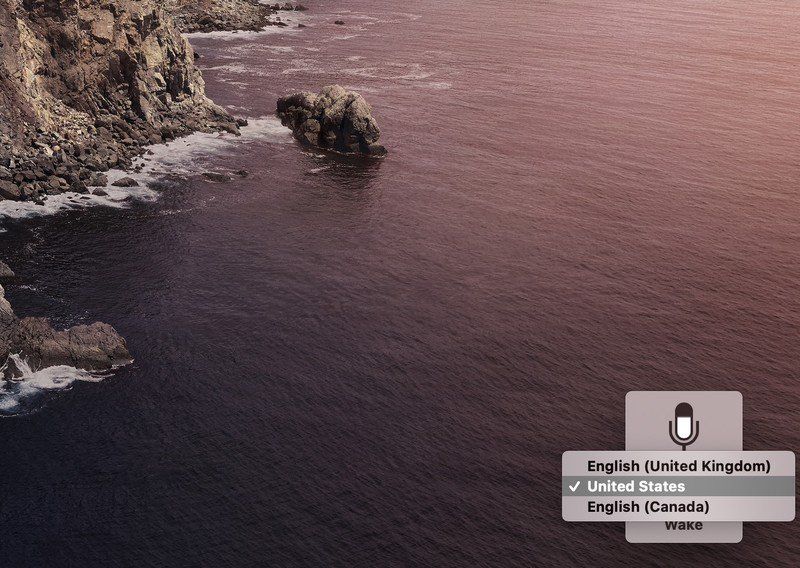
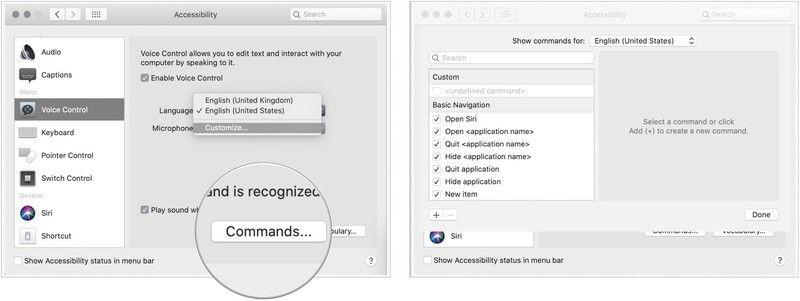
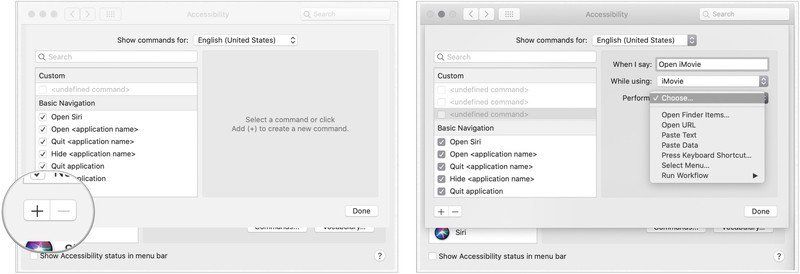
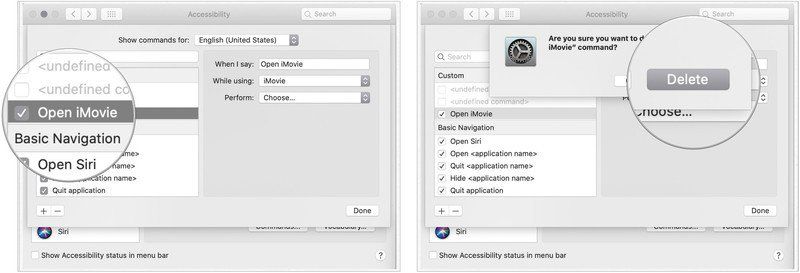
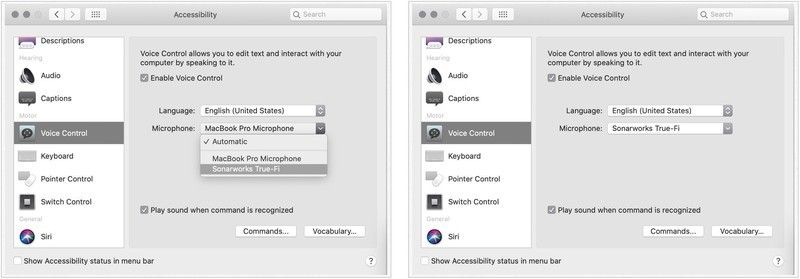
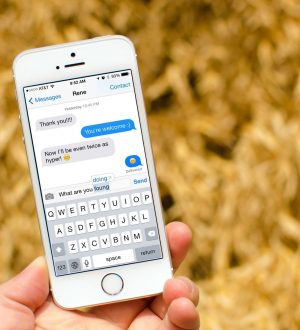

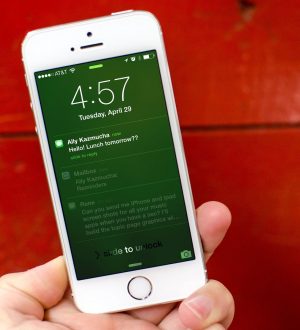
Отправляя сообщение, Вы разрешаете сбор и обработку персональных данных. Политика конфиденциальности.